Bisa memutar video YouTube sambil buka aplikasi lain tentu idaman banyak orang. Apalagi kalo kamu seseorang yang aktif di lapangan, mendengarkan musik lewat YouTube tentu jadi salah satu kegiatan yang menyenangkan. So, mau tahu cara buka YouTube sambil buka aplikasi lain di Android?
Hanya saja, seperti kita tahu, sistem operasi Android membatasi fitur-fitur YouTube gratis. Ya, untuk memutar video sambil membuka aplikasi lain di Android, kamu butuh berlangganan versi Premium.
Memang, biayanya nggak begitu tinggi. Berdasarkan halaman YouTube Premium, kamu bahkan bebas bisa mendapatkan akses gratis selama sebulan. Setelah itu, untuk berlangganan, akan ditarik biaya sebesar Rp59 ribu saja.
Hanya saja, bisa dimaklumi kalo nggak semua orang rela menyisihkan uang untuk berlangganan YouTube Premium. Apalagi, kalo kamu beranggapan kalo lewat YouTube Gratis aja sudah bisa menikmati berbagai video yang disediakan. Padahal, seperti sudah sedikit disinggung, ada banyak kekurangannya.
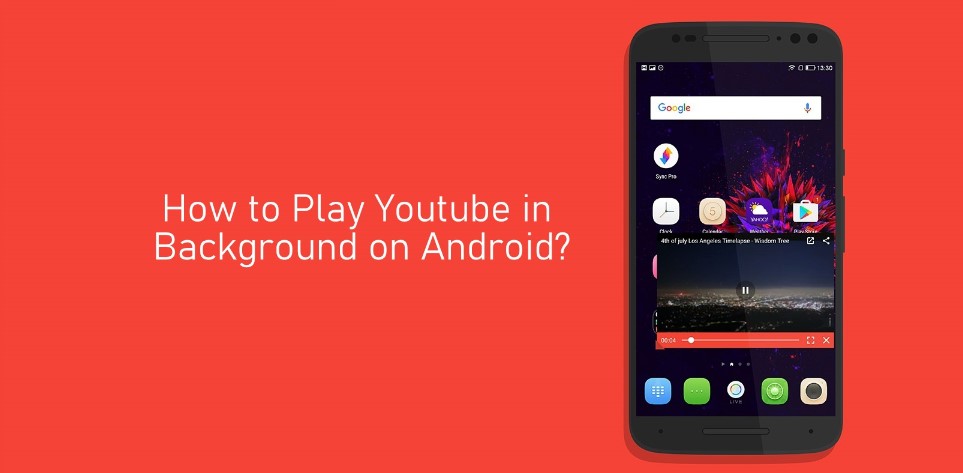
Cara Dengar YouTube Sambil Buka Aplikasi Lain di Android
Nah, untuk kamu yang ingin bebas mendengarkan YouTube sambil buka aplikasi lain, tim Droila sudah siapkan cara nonton YouTube sambil buka aplikasi lain di Android. Berdasarkan hasil merangkum dari berbagai sumber, penulis menemukan ada beberapa cara yang bisa kamu coba. Mau tahu? Simak uraian di bawah, bray.
Cara Minimize YouTube Tanpa Aplikasi
Ya, kamu nggak salah baca. Menggunakan cara ini, kamu bisa minimize YouTube tanpa bantuan aplikasi tambahan. Begini langkah-langkah yang harus kamu lakukan:
- Buka website YouTube lewat aplikasi browser di HP kalian. Contohnya aplikasi browser bawaan, Google Chrome, Opera Mini, Mozilla Firefox, atau pilihan lainnya.
- Kalo muncul pemberitahuan yang akan mengalihkanmu ke aplikasi YouTube, tap alamat www.youtube.com pada browser.

- Dalam tutorial ini, penulis menggunakan Google Chrome. Selanjutnya, klik ikon titik tiga yang terletak di pojok kanan atas pada layar. Kemudian, isi centang pada kotak menu daftar Situs Desktop.
- Begitu selesai, maka tampilan layar YouTube pada halaman Google Chrome akan berubah seperti saat kamu mengakses lewat PC atau desktop.
- Selanjutnya, ketikkan saja judul video yang ingin kamu putar di kotak pencarian.
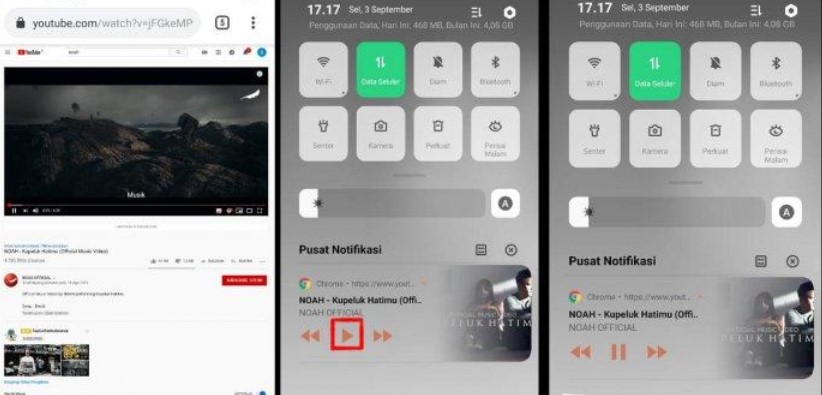
- Usai memilih video dan memutarnya, tap tombol Home pada smartphone kalian.
- Di sini, video yang kamu putar akan otomatis berhenti. Untuk memutarnya lagi, usap ke bawah layar untuk membuka jendela pemberitahuan. Lalu, tap tombol Play pada kotak pemberitahuan Google Chrome.
- Dengan begitu, kamu bisa bisa Minimize YouTube tanpa aplikasi tambahan. Mudah, bukan?
Sebagai catatan sebelum menjalankan langkah di atas, baiknya sih kamu sudah mengaktifkan pemberitahuan Google Chrome. Dengan begitu, saat kamu minimize Google Chrome, pemberitahuannya akan muncul di jendela.
Menggunakan Fitur Picture-in-Picture

Beruntunglah untuk kamu yang sudah menggunakan sistem operasi Android 8.0 Oreo atau OS terbaru Android lain. Soalnya, kamu bisa menggunakan fitur yang disebut Picture-in-Picture.
Fitur ini bisa menampilkan video terpisah dari halaman pemutar. Di samping itu, jendela video tersebut nantinya bisa kamu geser ke mana pun dan juga memperbesar atau mengecilkan ukurannya.
Awalnya, fitur ini hanya terbatas untuk pelanggan YouTube Red. Namun, setelah Google memperkenalkan YouTube Premium, fitur ini pun akhirnya bisa dipakai secara luas.
Maka, sebelum kamu mengaktifkan fitur ini, baiknya sih cek dulu versi OS yang dijalankan. Caranya, masuk ke aplikasi Pengaturan > Informasi Perangkat > versi Android.
Menggunakan Fitur Split-Screen
Fitur ini hanya bisa digunakan melalui perangkat dengan OS Android 7.0 Nougat atau yang lebih baru. Fitur ini berfungsi untuk pemuatan lebih dari dua tampilan aplikasi sekaligus dalam satu layar. Dengan begitu, kamu pun bisa buka YouTube sambil buka aplikasi lain di Android menggunakan fitur ini.
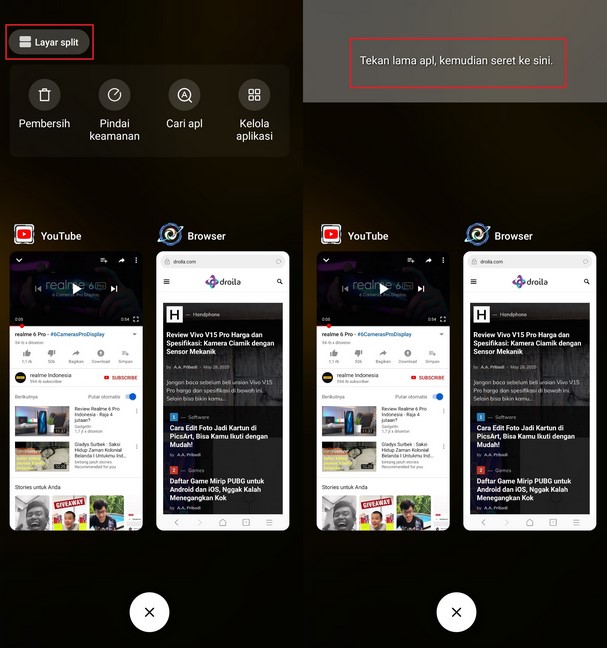
- Buka aplikasi YouTube
- Cari video yang ingin diputar.
- Lalu, tap ikon untuk minimize aplikasi.
- Tap ikon Split Screen yang terletak di ujung kiri layar bagian atas.
- Setelah itu, tap dan tahan lalu geser aplikasi YouTube ke bagian yang sudah ditentukan.
- Selanjutnya, aplikasi YouTube pun akan dibuka di bagian atas serta bagian bawah bisa kamu isi dengan aplikasi lain.
- Tap tombol Play untuk nonton video YouTube sambil buka aplikasi lain.
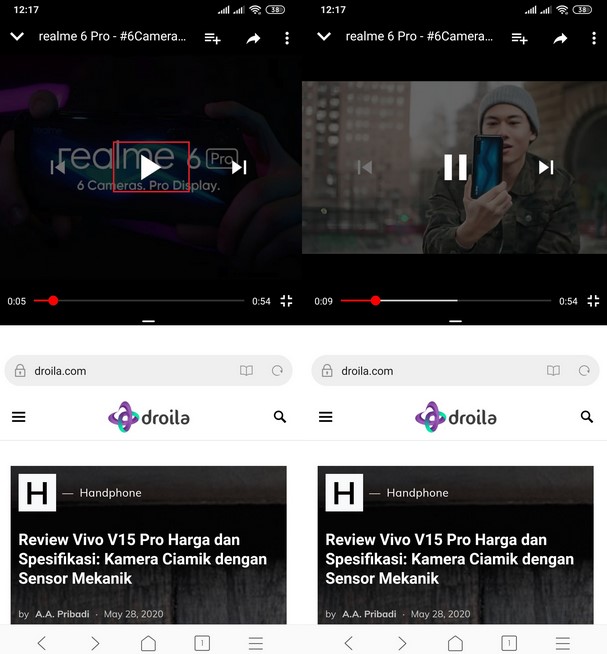
Sebagai catatan, cara di atas penulis lakukan lewat HP yang sudah menjalankan OS Android 9.0 Pie. Jika perangkat milikmu masih menggunakan OS Oreo, ikon Split Screen tetap muncul, kok. Hanya saja, letaknya sedikit berbeda. Tergantung OS antar tampilan yang digunakan.
Nah, itulah tiga cara buka YouTube sambil buka aplikasi lain di Android versi tim Droila. Langsung praktikkan aja dan buktikan keampuhannya, ya.
Jangan lewatkan beragam tips HP terlengkap dan menarik setiap hari yang ada di Droila. Cukup tekan tombol subscribe, maka kamu bisa mendapatkan berbagai informasi teknologi, aplikasi, games, dan rekomendasi handphone terbaik.


